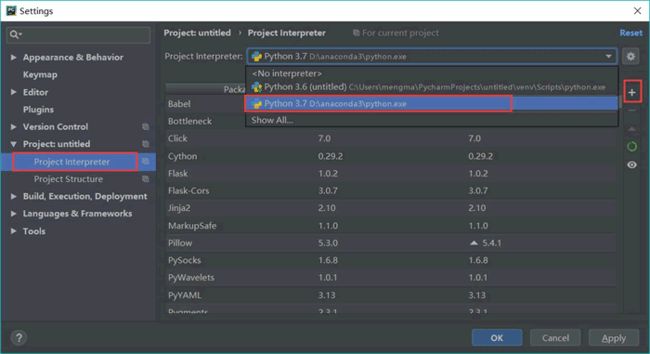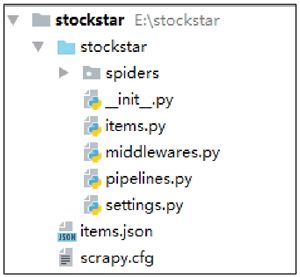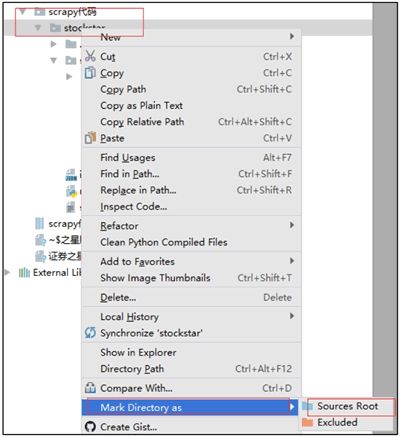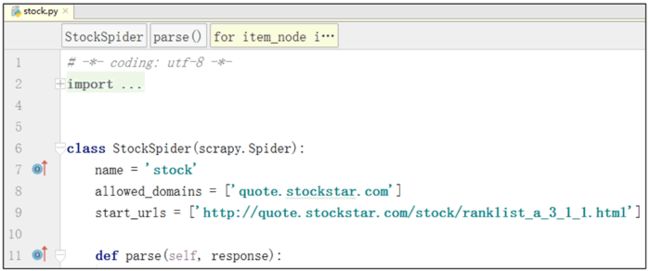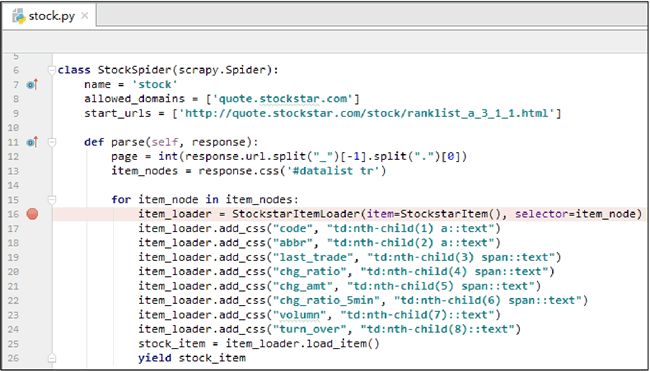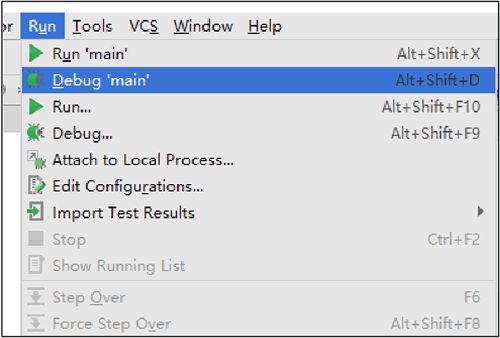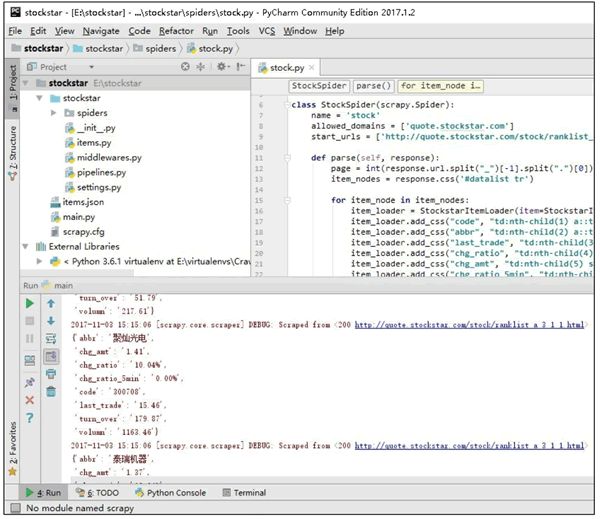Python Scrapy中文教程,Scrapy框架快速入门!
谈起爬虫必然要提起 Scrapy 框架,因为它能够帮助提升爬虫的效率,从而更好地实现爬虫。
Scrapy 是一个为了抓取网页数据、提取结构性数据而编写的应用框架,该框架是封装的,包含 request (异步调度和处理)、下载器(多线程的 Downloader)、解析器(selector)和 twisted(异步处理)等。对于网站的内容爬取,其速度非常快捷。
也许读者会感到迷惑,有这么好的爬虫框架,为什么前面的章节还要学习使用 requests 库请求网页数据。其实,requests 是一个功能十分强大的库,它能够满足大部分网页数据获取的需求。其工作原理是向服务器发送数据请求,至于数据的下载和解析,都需要自己处理,因而灵活性高;而由于 Scrapy 框架的封装,使得其灵活性降低。
至于使用哪种爬虫方式,完全取决于个人的实际需求。在没有明确需求之前,笔者依然推荐初学者先选择 requests 库请求网页数据,而在业务实战中产生实际需求时,再考虑 Scrapy 框架。
Scrapy 安装
直接使用 pip 安装 Scrapy 会产生一些错误的安装提示信息,导致 Scrapy 无法正常安装。当然,既然有问题出现,必然对应着许多的解决办法。在 http://www.lfd.uci.edu/~gohlke/pythonlibs 网站中,拥有很多适用于 Windows 的、已经编译好的 Python 第三方库,读者只需根据错误的安装提示信息找到相应的包,进行安装即可,此处不对这种方法进行详细讲解。本小节主要介绍如何在 PyCharm 中安装 Scrapy。
第一步,选择 Anaconda 3 作为编译环境。在 PyCharm 中单击左上角 File 选项,单击“Settings”按钮,弹出如图 1 所示界面,然后展开 Project Interpreter 的下拉菜单,选择 Anaconda 3 的下拉菜单:
这里需要提前安装 Anaconda,安装之后才能添加 Anaconda 编译环境。
第二步,安装 Scrapy。单击图 1 界面右上角绿色加号按钮,弹出如图 2 所示的界面。输入并搜索“scrapy”,然后单击“Install Package”按钮。等待,直至出现“Pakage‘scrapy’ installed successfully”:
案例:用 Scrapy 抓取股票行情
本案例将使用 Scrapy 框架,抓取某证券网站A股行情。爬取过程分为以下五步:
- 第一步,创建Scrapy爬虫项目;
- 第二步,定义一个item容器;
- 第三步,定义settings文件进行基本爬虫设置;
- 第四步,编写爬虫逻辑;
- 第五步,代码调试。
创建Scrapy爬虫项目
调出 CMD,输入如下代码并按【Enter】键,创建 Scrapy 爬虫项目:
scrapy startproject stockstar
其中 scrapy startproject 是固定命令,stockstar 是笔者设置的工程名字。
运行上述代码的目的是创建相应的项目文件,如下所示:
- 放置 spider 代码的目录文件 spiders(用于编写爬虫)。
- 项目中的 item 文件 items.py(用于保存所抓取的数据的容器,其存储方式类似于 Python 的字典)。
- 项目的中间件
- middlewares.py(提供一种简便的机制,通过允许插入自定义代码来拓展 Scrapy 的功能)。
- 项目的 pipelines 文件 pipelines.py(核心处理器)。
- 项目的设置文件 settings.py。
- 项目的配置文件 scrapy.cfg。
项目结构如图 3 所示:
创建 scrapy 项目以后,在 settings 文件中有这样的一条默认开启的语句。
POBOTSOXT_OBEY = True
robots.txt 是遵循 Robot 协议的一个文件,在 Scrapy 启动后,首先会访问网站的 robots.txt 文件,然后决定该网站的爬取范围。有时我们需要将此配置项设置为 False。在 settings.py 文件中,修改文件属性的方法如下。
ROBOTSTXT_OBEY=False
右击 E:\stockstar\stockstar 文件夹,在弹出的快捷菜单中选择“Mark Directory as”命令→选择“Sources Root”命令,这样可以使得导入包的语法更加简洁,如图 4 所示。
定义一个item容器
item 是存储爬取数据的容器,其使用方法和 Python 字典类似。它提供了额外的保护机制以避免拼写错误导致的未定义字段错误。
首先需要对所要抓取的网页数据进行分析,定义所爬取记录的数据结构。在相应的 items.py 中建立相应的字段,详细代码如下:
- import scrapy
- from scrapy.loader import ItemLoader
- from scrapy.loader.processors import TakeFirst
- class StockstarItemLoader (ItemLoader):
- #自定义itemloader,用于存储爬虫所抓取的字段内容
- default_output_processor = TakeFirst()
- class StockstarItem (scrapy.Item) : # 建立相应的字段
- #define the fields for your item here like:
- #name = scrapy.Field()
- code = scrapy.Field() # 股票代码
- abbr = scrapy.Field() # 股票简称
- last_trade = scrapy.Field() # 最新价
- chg_ratio = scrapy.Field() # 涨跌幅
- chg_amt = scrapy.Field() # 涨跌额
- chg_ratio_5min = scrapy.Field() # 5分钟涨幅
- volumn = scrapy.Field() # 成交量
- turn_over = scrapy.Field() # 成交额
定义settings文件进行基本爬虫设置
在相应的 settings.py 文件中定义可显示中文的 JSON Lines Exporter,并设置爬取间隔为 0.25 秒,详细代码如下:
- from scrapy.exporters import JsonLinesItemExporter #默认显示的中文是阅读性较差的Unicode字符
- #需要定义子类显示出原来的字符集(将父类的ensure_ascii属性设置为False即可)
- class CustomJsonLinesItemExporter(JsonLinesItemExporter):
- def __init__(self, file, **kwargs):
- super (CustomJsonLinesItemExporter, self).__init__(file, ensure_ascii=False, **kwargs)
- #启用新定义的Exporter类\
- FEED_EXPORTERS = {
- 'json':'stockstar.settings.CustomJsonLinesItemExporter',
- }
- ...
- #Configure a delay for requests for the same website (default: 0)
- #See http:IIscrapy.readthedocs.org/en/latest/topics/settings.html#download-delay
- #See also autothrottle settings and docs DOWNLOAD DELAY = 0.25
编写爬虫逻辑
在编写爬虫逻辑之前,需要在 stockstar/spider 子文件下创建 .py 文件,用于定义爬虫的范围,也就是初始 URL。接下来定义一个名为 parse 的函数,用于解析服务器返回的内容。
首先在 CMD 中输入代码,并生成 spider 代码,如下所示:
cd stockstar
scrapy genspider stock quote.stockstar.com
此时 spider 文件夹下面会创建后缀名为 stock.py 的文件,该文件会生成 start_url,即爬虫的起始地址,并且创建名为 parse 的自定义函数,之后的爬虫逻辑将在 parse 函数中书写。文件详情如图 5 所示:
代码详情如图 6 所示:
随后在 spiders/stock.py 文件下,定义爬虫逻辑,详细代码如下:
- import scrapy
- from items import StockstarItem, StockstarItemLoader\
- class StockSpider(scrapy.Spider):
- name = 'stock' #定义爬虫名称
- allowed_domains = ['quote.stockstar.com'] #定义爬虫域
- start_urls = ['http://quote.stockstar.com/stock/ranklist_a_3_1_1.html']
- #定义开始爬虫链接
- def parse (self, response) : #撰写爬虫逻辑
- page = int (response.url.split("_")[-1].split(".")[0])#抓取页码
- item_nodes = response.css('#datalist tr')
- for item_node in item_nodes:
- #根据item文件中所定义的字段内容,进行字段内容的抓取
- item_loader = StockstarItemLoader(item=StockstarItem(), selector = item_node)
- item_loader.add_css("code", "td:nth-child(1) a::text")
- item_loader.add_css("abbr", "td:nth-child(2) a::text")
- item_loader.add_css("last_trade", “td:nth-child(3) span::text")
- item_loader.add_css("chg_ratio", "td:nth-child(4) span::text")
- item_loader.add_css("chg_amt", "td:nth-child(5) span::text")
- item_loader.add_css("chg_ratio_5min","td:nth-child(6) span::text")
- item_loader.add_css("volumn", "td:nth-child(7)::text")
- item_loader.add_css ("turn_over", "td:nth-child(8) :: text")
- stock_item = item_loader.load_item()
- yield stock_item
- if item_nodes:
- next_page = page + 1
- next_url = response.url.replace ("{0}.html".format (page) , "{0}.html".format(next_page))
- yield scrapy.Request(url=next_url, callback=self.parse)
代码调试
为了调试方便,在 E:\stockstar 下新建一个 main.py,调试代码如下:
from scrapy.cmdline import execute
execute(["scrapy","crawl","stock","-o","items.json"])
其等价于在 E:\stockstar 下执行命令“scrapy crawl stock-o items.json”,将爬取的数据导出到 items.json 文件。
E:\stockstar>scrapy crawl stock -o items.json
在代码里可设置断点(如在 spiders/stock.py 内),然后单击“Run”选项按钮→在弹出的菜单中选择“Debug‘main’”命令,进行调试,如图 7 和图 8 所示。
最后在 PyCharm 中运行 Run'main',运行界面如图 9 所示:
将所抓取的数据以 JSON 格式保存在 item 容器中。
知识扩展
本文从实战(抓取股票行情)出发讲解 Scrapy 框架,致力于让初学者快速了解 Python 爬虫 Scarpy 框架的使用。
但本篇 Scarpy 实战毕竟篇幅有限,如果你想深入了解 Scrapy 框架,我推荐你阅读:
- Scrapy框架入门——老菜鸟
- 网络爬虫Scrapy中文教程——简书
- Scrapy框架快速入门——菜鸟教程
目录
Scrapy 安装
案例:用 Scrapy 抓取股票行情
知识扩展